Serveur Linux - SA-MP Wiki
Exigences
- Un serveur Linux avec accès SSH, libstdc ++ 6 et un client SSH comme PuTTY
- L'accès à Internet (un serveur complet 100 joueur utilise environ 4 Mbps en amont)
- Un UDP transmis Port (7777 par défaut) | Guider
Configuration du serveur
Télécharger et extraire les fichiers
Tout d'abord, allez à la page de téléchargement SA-MP et trouver l'URL du serveur Linux. Ensuite, utilisez wget suivi de l'URL pour télécharger le serveur SA-MP à votre serveur. Ensuite, extraire les fichiers de l'archive. Vous voudrez peut-être au CD dans le répertoire où vous souhaitez installer le serveur, par exemple / home / user
Configuration de votre serveur
. Une fois que vous avez les fichiers téléchargés et extraits Accédez au dossier dans lequel vous venez d'installer le serveur (généralement en tapant cd / home / user / samp03 Suivant En utilisant votre éditeur de texte favori Linux par exemple: Pico ou Nano, modifier server.cfg et changer la nom d'hôte, mot de passe RCON, etc - plus d'informations sur l'aide est server.cfg et Advanced Server Controls page.
Ajout Gamemodes / filterscripts à votre serveur
Cela fonctionne à peu près de la même manière avec filterscripts. Vous pouvez également les trouver dans la salle d'exposition de script. Pour les avoir sur votre serveur copie le fichier filterscript dans le répertoire filterscripts et ajoutez une entrée pour le fichier sans le « .amx » à la fin de la ligne commençant par « filterscripts » dans votre server.cfg.
Exécution de votre serveur
Une fois que vous avez configuré Server.cfg la façon dont vous le souhaitez, il suffit de lancer le serveur en utilisant l'une des trois façons décrites ci-dessous. Chaque chemin a une description ci-dessous l'image. Je l'ai choisi les trois méthodes les plus populaires de démarrage de votre serveur, un petit script SSH pour maintenir votre serveur se trouve au bas de cette page.
REMARQUE: Assurez-vous de définir des autorisations pour samp03svr et annoncez si vous voulez exécuter un serveur Internet! Si vous ne le faites pas, vous obtiendrez une erreur de permission refusée. Pour définir les autorisations, exécutez chmod 700 * dans le SA: répertoire du serveur MP. Ce n'est pas une bonne idée d'exécuter le serveur (ou tout autre programme pour cette question) sous la racine.
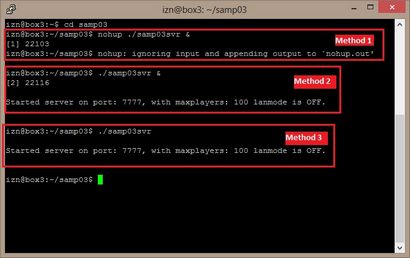
La première méthode utilise la commande nohup pour maintenir le fonctionnement du serveur. nohup est une commande Linux qui démarre un programme qui ignore les signaux SIGHUP - signaux de déconnexion. Cela signifie que le serveur continue de fonctionner après la fermeture de la fenêtre de SSH que vous avez ouvert avant. L'esperluette (-) à la fin de la commande signifie que le serveur doit fonctionner en arrière-plan, de sorte que vous pouvez continuer à exécuter des commandes, même après que vous avez démarré le serveur SA-MP.
Un journal détaillé se trouve dans le fichier nohup.out. qui sera créé dans le répertoire où vous exécutez la commande (/ home / gta dans ce cas). nohup est installé sur la plupart des serveurs Linux.
Méthode deux permet au processus SA-MP Server pour exécuter en arrière-plan. L'avantage est que vous pouvez continuer à travailler dans la coquille de l'environnement, de sorte que vous n'aurez pas à ouvrir une autre fenêtre. Sur certains serveurs Linux, le processus continue à fonctionner après la fenêtre SSH est fermée, mais ce n'est pas toujours le cas.
Il n'y a pas de fichiers journaux ou que ce soit créé. La coque renverra le PID du processus vient de commencer, 9251 dans l'exemple ci-dessus. Cette méthode est prise en charge par tous les serveurs Linux.
Cette méthode est la décrit originale une, et très probablement le plus facile à comprendre. Le serveur est en cours d'exécution sur le dessus, de sorte que toutes les erreurs sera directement visible en tant que sortie (par exemple des erreurs de segmentation). Mais gardez à l'esprit que la production normale, que vous avez sur le serveur Windows, ne sont pas visibles sur le serveur Linux.
Le serveur sera arrêté après la fenêtre est fermée. Cette méthode pourrait être le meilleur à des fins de script et / ou de débogage, car il est très clair.
REMARQUE: Si vous obtenez une erreur indiquant libstdc ++ 6 ne peut pas être trouvé, alors vous devez le télécharger sur votre serveur.
Garder le serveur en ligne
Avec des options anti-crash limitées disponibles dans le serveur SA-MP, il y a une grande possibilité de recevoir une erreur de segmentation ou de toute autre erreur générée par votre (Gage) GameMode. Cet arrêt sera le serveur, et vous devrez le démarrer à nouveau vous-même.
Tout ce que vous devez utiliser le programme ci-dessous est un environnement Linux, et la possibilité d'utiliser Cron. Ce programme vérifiera si le processus est en cours d'exécution samp03svr, et si ce n'est pas, redémarrez-le. Vous devez installer le crontab suivant:
Aide sur l'utilisation crontab peut être trouvée ici.
Assurez-vous que vous devez corriger les chemins mis en place, le script ne fonctionnera pas si vous avez pas. Le script est actuellement incapable de gérer plusieurs serveurs SA-MP sur la même machine, mais fonctionne parfaitement quand il n'y a qu'une seule marche / nécessaire. Vous devez chmod le fichier checksamp.sh à 0755 (+ x)!
Si vous ne souhaitez pas utiliser crontab et si vous voulez avoir journal du serveur enregistré dans un répertoire distinct sur le crash du serveur, vous pouvez utiliser ce script.
Pour garder votre ligne de serveur en utilisant ce script, vous devez d'abord arrêter votre serveur, puis l'exécuter avec cette commande:
Cette méthode apportera votre serveur de sauvegarde chaque fois qu'il tombe en panne ou lorsque la commande de sortie RCON est émis. Il sera également enregistrer le journal du serveur dans un répertoire distinct.
Vous pouvez également redémarrer le serveur en utilisant cette paire de scripts shell. Est que le supposé serveur se trouve dans le répertoire / home / sampsvr.
Numéro Script 1 startgtaserver.sh:
Celui-ci va près du binaire du serveur.
scénario En second lieu, nommé gtaserver.sh:
Placez le script dans / usr / local / bin /.
Il suffit de changer les chemins dans les deux scripts à la vôtre, vous pouvez démarrer votre serveur en tapant gtaserver commencer. arrêter le serveur en tapant arrêt de gtaserver. et enfin redémarrer en tapant restart gtaserver. Assurez-vous que les scripts sont exécutables.